© Andrej Antic/Shutterstock.com
Wenn Sie dies lesen, fragen Sie sich wahrscheinlich, ob Sie Bluetooth-Kopfhörer mit einem Xbox One. Vielleicht haben Sie ein Paar Bluetooth-Ohrhörer oder AirPods, die Sie mit Xbox One verwenden möchten. Obwohl Bluetooth-Audio keine offizielle Xbox-Funktion ist, gibt es einige Problemumgehungen.
Im Folgenden behandeln wir alle Möglichkeiten, Bluetooth-Kopfhörer mit Ihrer Xbox One zu verbinden, sowie Tipps zur Verwendung von drahtlosem Audio mit Xbox. Diese Schritte funktionieren normalerweise sowohl für die Xbox One als auch für die anderen Konsolen der Xbox-Serie.

Kann Sie verbinden Bluetooth-Kopfhörer mit Xbox One?
Sie können keine Bluetooth-Kopfhörer mit Ihrer Xbox verbinden, da Xbox kein Bluetooth-Audio unterstützt. Sie können jedoch „Ihre Xbox One mit einem anderen Gerät verknüpfen“ verwenden, wodurch das Audio an einen Bluetooth-Sender umgeleitet werden kann.
So verbinden Sie Bluetooth-Kopfhörer mit der Xbox One
Aktivieren Sie zunächst den Kopplungsmodus Ihrer Kopfhörer. Öffnen Sie bei AirPods oder anderen Bluetooth-Ohrhörern das Gehäuse, und die Ohrhörer wechseln automatisch in den Kopplungsmodus. Bei einigen AirPods müssen Sie möglicherweise die Taste am Gehäuse gedrückt halten, bis das Licht zu blinken beginnt.
Methode 1: Koppeln Sie Ihre Bluetooth-Kopfhörer mit Ihrem Bluetooth-fähigen Fernseher
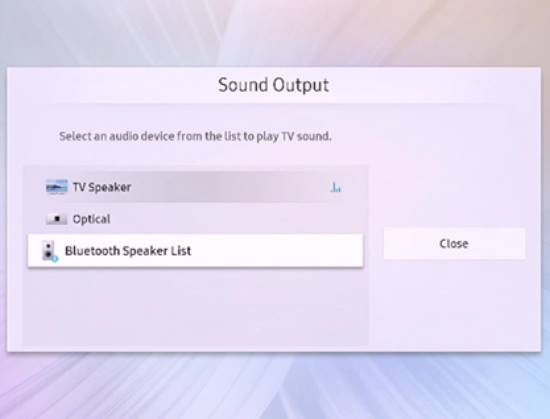 Suchen Sie Ihren Bluetooth-Lautsprecher und stellen Sie eine Verbindung her.
Suchen Sie Ihren Bluetooth-Lautsprecher und stellen Sie eine Verbindung her.
©”TNGD”.com
Als nächstes koppeln Sie Ihren Fernseher mit Ihren Bluetooth-Kopfhörern. Die genauen Navigationsmenüs variieren je nach TV-Modell. Die meisten Fernseher haben Bluetooth-Optionen unter Einstellungen, Audio, Tonausgabe und Bluetooth-Lautsprecherliste. Ihre Kopfhörer sollten in der Liste erscheinen. Verbinde dich also mit ihnen.
Wenn die Bluetooth-Kopfhörer gekoppelt sind, sollten sie entweder einen Signalton abgeben oder die blinkenden Lichter zu einem durchgehenden Licht wechseln. Beachten Sie, dass diese Option nur funktioniert, wenn Ihr Fernseher über Bluetooth verfügt.
Da Ihre Xbox One mit Ihrem Fernseher verbunden ist, wird der Ton der Xbox über das Bluetooth Ihres Fernsehers an Ihre Bluetooth-Kopfhörer gesendet. Es funktioniert so:
Xbox One-> TV-> Bluetooth-Kopfhörer.
Methode 2: Remote Play von Xbox One auf einen Bluetooth-fähigen PC oder Laptop
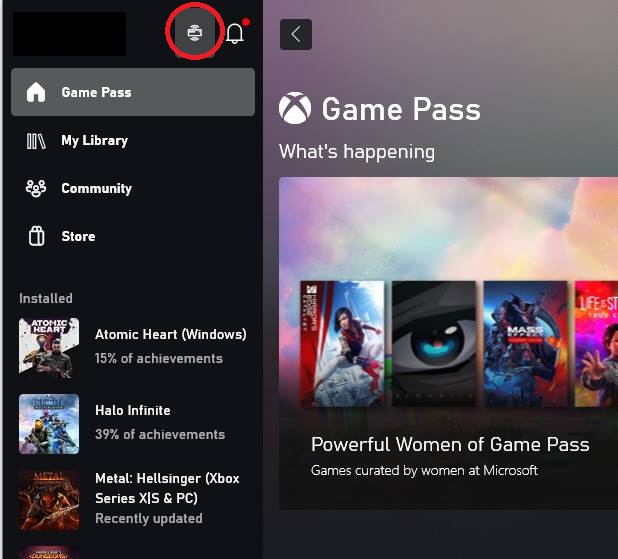 Tippen Sie auf das Konsolensymbol oben auf Ihrem Bildschirm.
Tippen Sie auf das Konsolensymbol oben auf Ihrem Bildschirm.
©”TNGD”.com
Aktivieren Sie zunächst den Fernzugriff auf Ihrer Xbox-Konsole. Öffnen Sie Ihre Xbox-Einstellungen, scrollen Sie nach unten zu Geräte & Verbindungen und wählen Sie Remote-Funktionen aus. Stellen Sie sicher, dass Remotefunktionen aktivieren aktiviert sind.
Öffnen Sie auf dem PC die Xbox App und klicken Sie auf das kleine Konsolensymbol neben Ihrem Xbox-Profil, um Remote Play zu starten. Ein Vollbildfenster wird angezeigt und Sie können auf Ihre Xbox zugreifen.
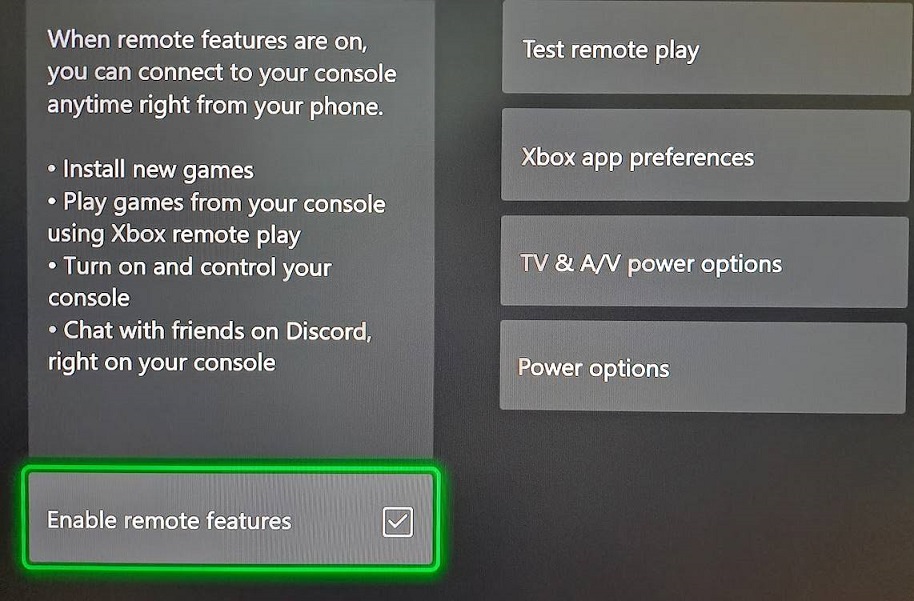 Aktivieren von Remote-Funktionen ermöglicht Sie können Ihren Lautsprecher und den Xbox-Controller koppeln.
Aktivieren von Remote-Funktionen ermöglicht Sie können Ihren Lautsprecher und den Xbox-Controller koppeln.
Diese Methode funktioniert so:
Koppeln Sie jetzt Ihre Bluetooth-Kopfhörer mit Ihrem PC oder Laptop. Wenn die Kopfhörer verbunden sind, werden Sie feststellen, dass das Xbox-Audio durchkommt. Stellen Sie sicher, dass der Bluetooth-Audioausgang auf Ihrem PC oder Laptop ausgewählt ist.
Diese Methode funktioniert wie folgt:
Xbox One-> Remote Play-> PC (oder Smart-Gerät)-> Bluetooth-Kopfhörer.
Wenn Ihr PC nicht über Bluetooth verfügt, können Sie einen USB-Bluetooth-Sender kaufen. Folgen Sie unserem Tutorial zum Aktivieren von Bluetooth unter Windows 10.
Methode 3: Kaufen Sie einen 3,5-mm-Bluetooth-Adapter für Ihren Fernseher
 Ein Bluetooth-Adapter ist praktisch, um Ihren Xbox-Controller und Bluetooth-Kopfhörer zu koppeln.
Ein Bluetooth-Adapter ist praktisch, um Ihren Xbox-Controller und Bluetooth-Kopfhörer zu koppeln.
©”TNGD”.com
Wenn Ihr Fernseher kein Bluetooth hat, können Sie einen 3,5-mm-Bluetooth-Adapter für den Aux-Anschluss kaufen. Stecken Sie den Adapter in den 3,5-mm-Anschluss Ihres Fernsehers und halten Sie die Taste gedrückt, um den Kopplungsmodus zu starten.
Machen Sie dasselbe mit Ihren Bluetooth-Kopfhörern und die beiden Geräte sollten sich automatisch verbinden.
Methode 4: Kaufen Sie einen 3,5-mm-Bluetooth-Adapter für Ihren Xbox-Controller
Sie können auch einen 3,5-mm-Bluetooth-Adapter an den 3,5-mm-Anschluss Ihres Xbox-Controllers anschließen. Mit diesen Adaptern können Sie Ihrer Xbox Bluetooth-Audiofunktionen hinzufügen.
Ein Produkt, der Uberwith Bluetooth Xbox One-Sender, ähnelt dem offiziellen Xbox-Stereoadapter und wird hinter Ihren Controller geschoben. Sie können Ihre Bluetooth-Kopfhörer oder andere Bluetooth-Audiogeräte damit koppeln.
Beachten Sie, dass ein USB-Bluetooth-Sender auf Xbox-Konsolen nicht funktioniert.
So erhalten Sie die beste Leistung von Xbox Remote Play
Remote Play funktioniert am besten, wenn die Xbox und der PC über ein Ethernet-Kabel mit dem Internet verbunden sind. Die zweitbeste Option ist die Verwendung von 5-GHz-WLAN. Normales 2,4-GHz-WLAN ist nicht ideal.
Denken Sie daran, dass es bei der Xbox-Remote-Wiedergabe zu Bildkomprimierungsverlusten und Stottern kommen wird. Wenn Ihr Internet schnell genug ist, sollte es kein allzu großer Aufwand sein, insbesondere für Gelegenheitsspiele für Einzelspieler.
Zur Remote-Wiedergabe auf einem Telefon oder Tablet werden Sie möglicherweise aufgefordert, einen Controller über Bluetooth zu verbinden. Wenn Sie sich in der Nähe Ihrer Xbox befinden und Ihr Controller bereits mit Ihrer Xbox gekoppelt ist, wählen Sie „Trotzdem fortfahren“ und verwenden Sie Ihren Controller weiter.
Mögliche Probleme mit Bluetooth-Adaptern auf Xbox
Leider sind die meisten Bluetooth-Adapter nicht für Xbox ausgelegt. Viele dieser Adapter stammen von Drittanbietern und werden von Microsoft nicht offiziell empfohlen, da ihre Leistung stark variieren kann.
Keine Mikrofonunterstützung
Wenn Sie Bluetooth-Sender von Drittanbietern verwenden, können Sie die Mikrofone Ihrer Bluetooth-Kopfhörer nicht verwenden. Während Sie AirPods mit dem Sender verbinden können, können Sie Ihr AirPods-Mikrofon nicht für Sprachchats auf Xbox One verwenden. Manchmal enthalten diese Bluetooth-Adapter eingebaute Mikrofone, die eine unterdurchschnittliche Qualität bieten.
Teuer
Ein weiterer Nachteil von Bluetooth-Adaptern für Xbox-Controller ist, dass sie teuer sein können. Diese Adapter kosten oft so viel wie ein komplett neuer Controller.
Erhebliche Audioverzögerung
Budget-Bluetooth-Adapter von Drittanbietern führen zu einer erheblichen Audioverzögerung, die sehr auffällig sein kann. Wenn Sie beispielsweise ein Ballerspiel spielen, ist das Geräusch des Schusses nicht synchron mit der Animation, was zu einem erschütternden Erlebnis führt.
Trotzdem ist es möglich, Bluetooth-Kopfhörer mit einer Xbox One zu verbinden, indem Sie einen 3,5-mm-Bluetooth-Sender verwenden, der entweder mit Ihrem Fernseher oder Xbox-Controller verbunden ist.
Bester Bluetooth-Adapter
Wir erhalten eine Provision, wenn Sie einen Kauf tätigen, ohne dass Ihnen zusätzliche Kosten entstehen.
24.03.2023 13:51 Uhr GMT
Was hat es mit Xbox und Bluetooth auf sich?
Sie können die meisten Xbox One Controller, einschließlich Xbox Series Controller)=m mit anderen Geräten über Bluetooth koppeln. Im Kopplungsmodus erscheint Ihr Controller in der Liste der Bluetooth-Geräte. Das Problem ist, dass die Bluetooth-Funktionen des Xbox-Controllers auf Controller und nicht auf Audio beschränkt sind.
Microsoft zieht es vor, sein proprietäres drahtloses Protokoll für Audio zu verwenden. Im Allgemeinen ist Bluetooth aufgrund seiner hohen Latenz und schlechten Audioqualität für Spiele nicht zuverlässig. Andere Spielekonsolen wie die PS5 unterstützen aus ähnlichen Gründen kein Bluetooth-Audio.
Eine alternative Lösung:
Wenn Sie etwas an Ihren Controller anschließen möchten, können Sie leichte kabelgebundene Kopfhörer verwenden, wie z. B. die Kopfhörer, die mit neuen Telefonen geliefert werden. Das Mikrofon an kabelgebundenen Smartphone-Kopfhörern funktioniert auch auf Xbox-Konsolen. Darüber hinaus ist es billiger und weniger umständlich als der Kauf von Bluetooth-Sendern, die möglicherweise funktionieren oder nicht.
Eine noch bessere Alternative ist die Investition in ein gutes Xbox-kompatibles drahtloses Headset. Mit einem drahtlosen Headset müssen Sie sich keine Gedanken über den Umgang mit Bluetooth-Adaptern von Drittanbietern machen, und Sie erhalten eine bessere Audioqualität als das, was Bluetooth Ihnen bieten kann.
Bester Bluetooth-Adapter
Wir erhalten eine Provision, wenn Sie einen Kauf tätigen, ohne dass Ihnen zusätzliche Kosten entstehen.
24.03.2023 13:51 Uhr GMT
So verbinden Sie Bluetooth-Kopfhörer mit der Xbox One, mit Fotos FAQs (häufig gestellte Fragen)
Ist es möglich, AirPods mit Xbox One zu verwenden?
Du kannst AirPods nur mit Xbox One verwenden, indem du deine AirPods mit deinem Fernseher koppelst oder Xbox Remote Play auf einem Gerät verwendest, das Bluetooth unterstützt.
Ist Xbox Eine Unterstützung Bluetooth?
Einige Xbox One-Controller verfügen über integriertes Bluetooth, über das sie mit anderen Geräten gekoppelt werden können. Die Bluetooth-Funktionen auf einem Xbox-Controller dienen jedoch nur der Steuerung und unterstützen kein Audio.
Können Sie einen Bluetooth-Lautsprecher mit der Xbox One verbinden?
Nicht direkt. Sie müssen Ihren Fernseher oder ein anderes Gerät verwenden, um den Ton umzuleiten.
Können Sie ein Bluetooth-Headset mit einem Xbox-Controller verwenden?
Nein. Xbox unterstützt kein Bluetooth-Audio. Sie müssen entweder das Bluetooth Ihres Fernsehers verwenden oder einen 3,5-mm-Bluetooth-Sender für Ihren Xbox-Controller kaufen.